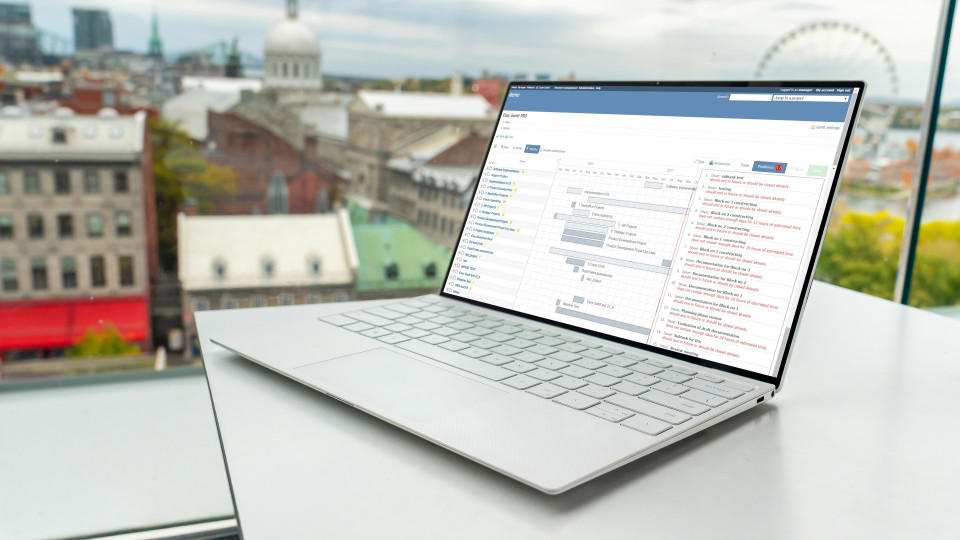Alt detta taler sitt tydliga språk om hur viktiga skattningar är i projektledelse. Tidsberäkning är en viktig del av ett projekt, och en ineffektiv tidsstyrning kan leda till en oändlig fördröjning och kostnadsöverskridande, något som är något projektledare som kan undvikas för alla priser.
Uppskattning av kritiska variabler som tid kan spela en avgörande roll för att bestämma ett framgångsrikt projekt, och därför måste ett projektestimat aldrig tas för gitt.
Mens tidsberäkning kan verka som en enkel uppgift vid första ögonkastet, är det absolut inte det. Som Project Management Institute (PMI) säger: "Estimering är inte en handling, det är en process!". En estimere och projekt baserat på bedömning och intuition är bedömd för att misslyckas för att människor har fått mest optimistiska och några gånger mest pessimistiska skattare.
Byggande på det PMI sa, är estimering av projekter en pågående process som kräver jämn insats och deltakelse från alla intressenter, för att ett projekt ska kunna fullføres i tidvattnet.
1. Välj aktiviteter För att börja måste du lägga till/aktivera aktiviteter som uppgifter ska utföras för, och tid ska loggas för, och välja projekt som aktiviteten ska vara en del av. Detta kan göras genom att gå till Administration >> Kategorier >> Aktiviteter (brukt tid). Du kan enkelt lägga till eller aktivera en redan lagt till aktivitet och satsning på projekt som denna aktivitet är en del av.
2. Lägg till eller välg uppdrag En uppgift, även känd som estimatobjektet, är det du ska mäta tid för en estimat. Å lägga till en uppgift eller välja en är ganska enkelt och kräver att du går till Inställningar >> Aktiviteter (brukt tid). Du kan välja en befintlig uppgift för att logga tid för eller lägga till en ny genom att klicka på knappen "Ny uppgift". Detta dashbordet ger dig också möjlighet att aktivera valget av aktivitet genom att skapa en uppgift eller genom att logga av tid.
3. Logga tid Självklart är loggning av tidpunkten för de viktigaste stegen i mätning och estimering av projekt, och Redmine ger flera sätt att göra det på.
Logga tid direkt från en uppgift Uppgiftsöversikten kan utföra flera uppgiftsfunktioner, inklusive loggning av tid. Kontrollpanelen visar flera alternativ, och du kan klicka på alternativet "Logga tid" på en uppgift.
Logga tid från oppgavelisten Du kan också logga tid från en oppgaveliste om du vill ha det, och processen är ganska enkel. Allt du behöver göra är att navigera för att lyssna på uppdrag. När oppgavelisten är före dig, måste du bara klicka på den relevanta oppgaven du vill logga tid för. När du klickar till höger på uppgiften visas en meny med flera alternativ för att välja mellan, inkluderade alternativ för att logga tid.
Logga tid genom att använda knappen "Starta arbete" En annan enkel och interaktiv metod för att logga tid för en uppgift automatiskt är att använda knappen "Starta arbete" i uppgiftsfunktionsmenyn. Du måste bara välja den aktuella uppgiften och en rad alternativa kommer att visas.
När du vill börja att logga tid, måste du bara klicka på knappen "Starta arbete" i panelen, och tiden kommer automatiskt att börja att löpa. Du kan också använda pauseknappen för att tillfälligt stoppa tiden innan du fortsätter eller fullfører den.
När du trycker på "Fullfør" -knappen, stoppar tiden, och tidloggningssidan fylls automatiskt ut. Detta är antagelig den mest praktiska och praktiska sättet att logga tid och utveckla uppskattning på.
4. Visning och analys av logga tid Du kan inte göra några projektestimater utan att rapportera och analysera tiden för olika uppgifter och aktiviteter. Därför ger Redmine flera metoder för att visa och kategorisera logga användningen i enlighet med dina krav och preferanser.
Rapportering med hjälp av personlig uttalande Personlig uttalande översikten av grupperna som loggats använde tiden efter dagar, veckor, månader, år eller till och med en anpassad tidsperiod efter eget val. För att göra detta må du gå till Mer >> Personlig uttalelse >> Detaljer >> Alternativer, der du finner alternativet "Grupper resultat efter".
Rapportering vid bruk av personliga sidomoduler
Redmine lar dig också rapportera använde tidsenheter med hjälp av en interaktiv och grafisk modul, samt vid bruk av Personlige Side-moduler Utstillingsvindu. Denna funktion är registrerad som en lista eller ett diagram, något som gör det enkelt att förstå och tolka. För att göra detta, navigera till Side-redigeringsmodus >> Lägg till en ny modul >> Konfigurera tidsperiod och utdataformat.
Rapportering vid bruk av kalendervisning
Du kan också rapportera använde tidsenheter med hjälp av en kalendervisning, genom att gå till Side-redigeringsmodus >> Lägg till en ny modul (brukt tid-kalender) och konfigurera tidsrammen från de tillgängliga alternativen.
slutsats
Nå som vi har etablerat viktigheten av å estimere projekter, är det viktigt att förstå att effektiv tidsregistrering är den viktigaste förutsättningen för en fullständig hanteringsrättsbedömning, och Redmine ger en mycket praktisk och interaktiv plattform, utrustad med många funktioner och dashbord, för att göra detta.
Om en projektionist kan säkerställa att en effektiv tidsregistreringsmekanism är på plats, kan projektestimering bli mer effektiv, och chanser för tids- och kostnadsöverskridande reducering är betydande.